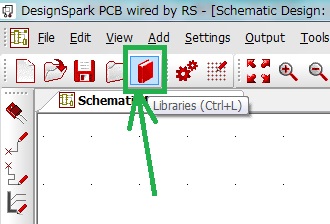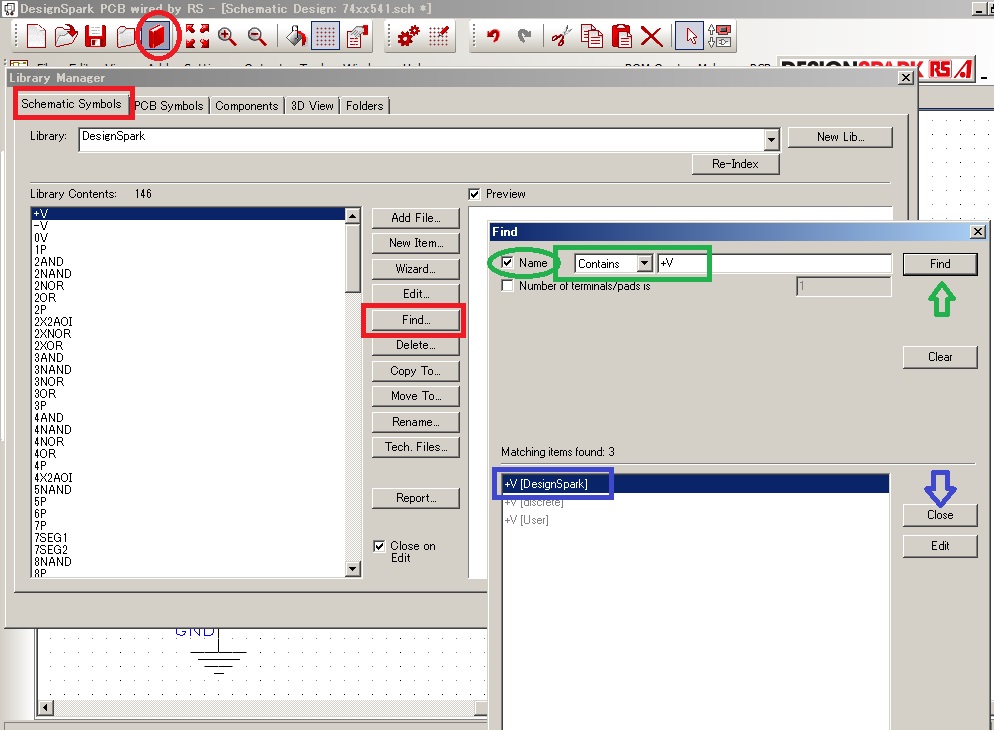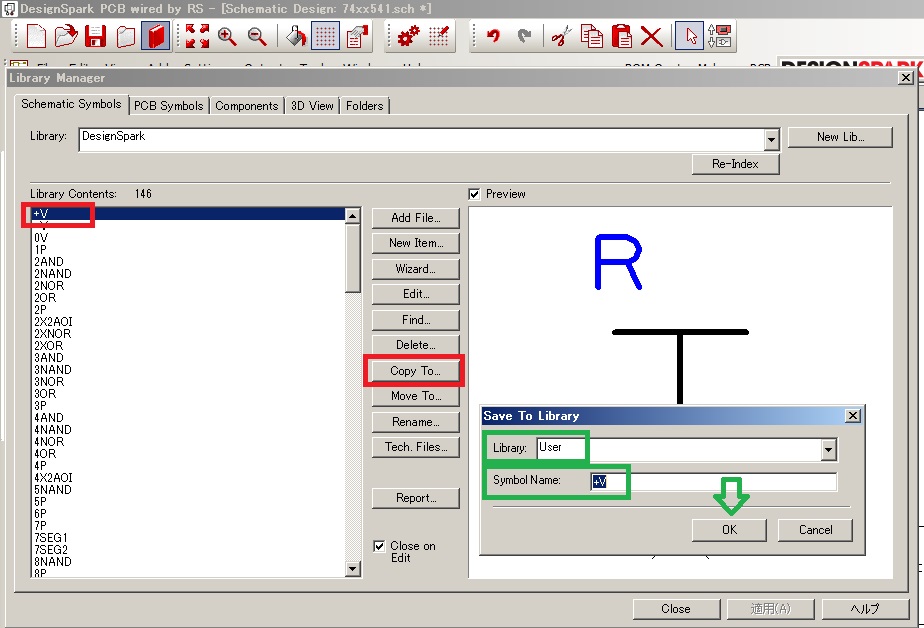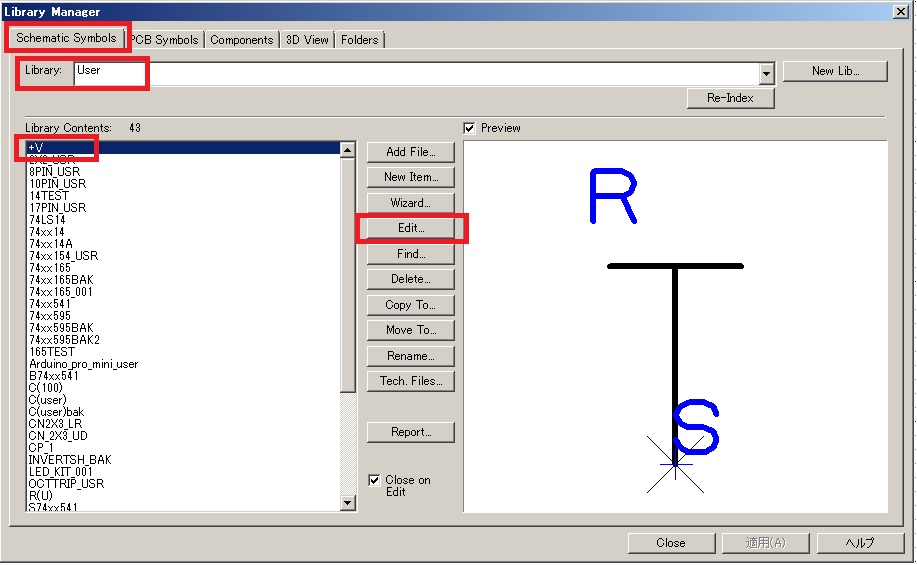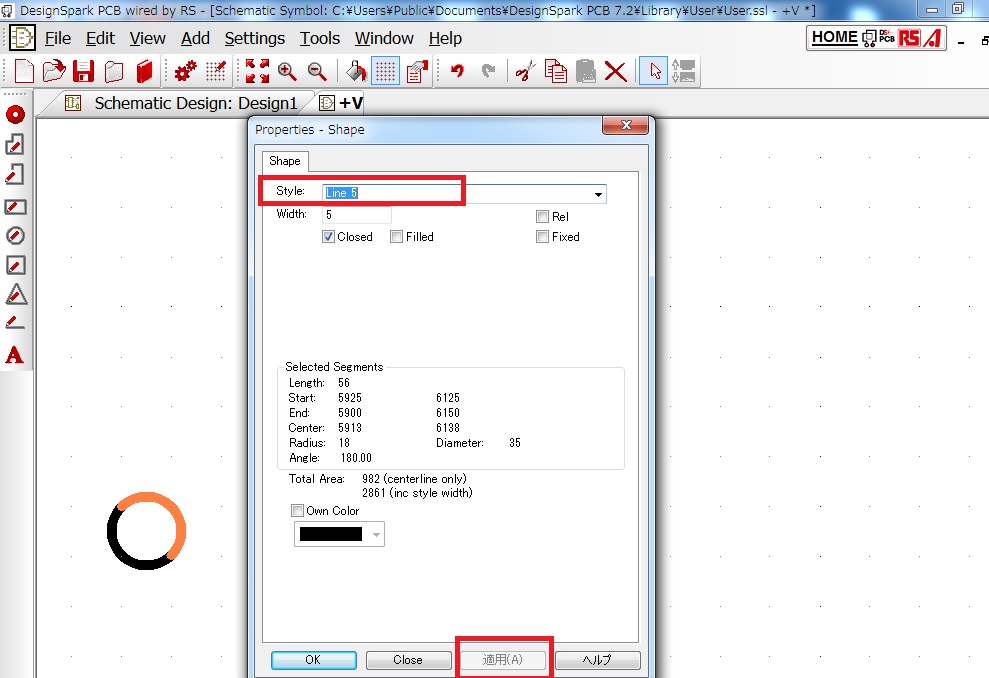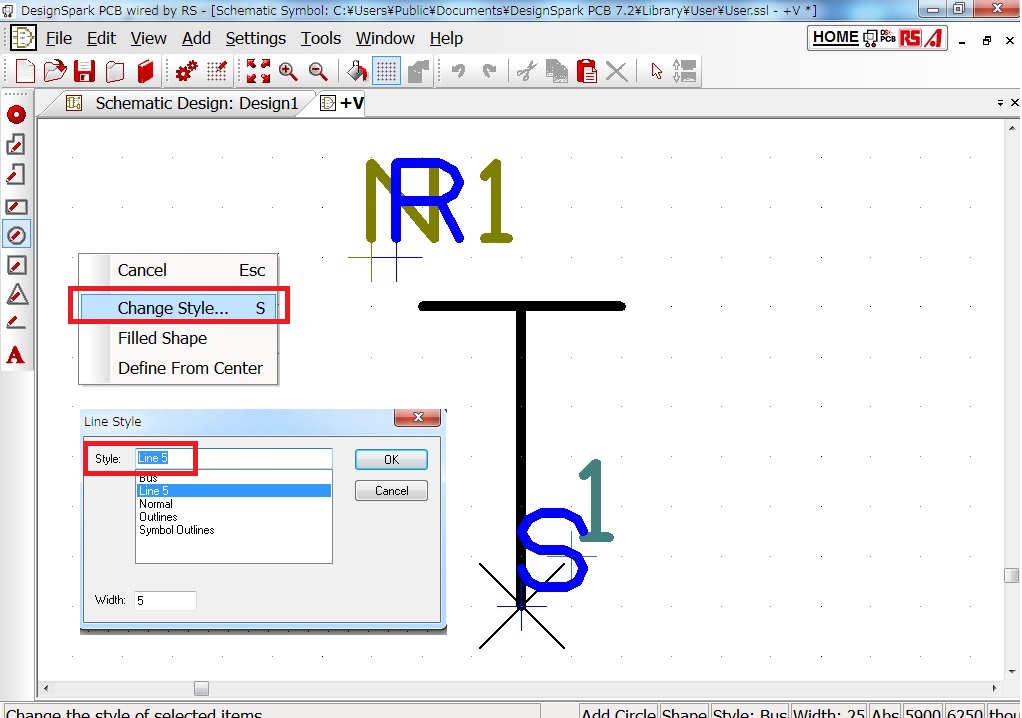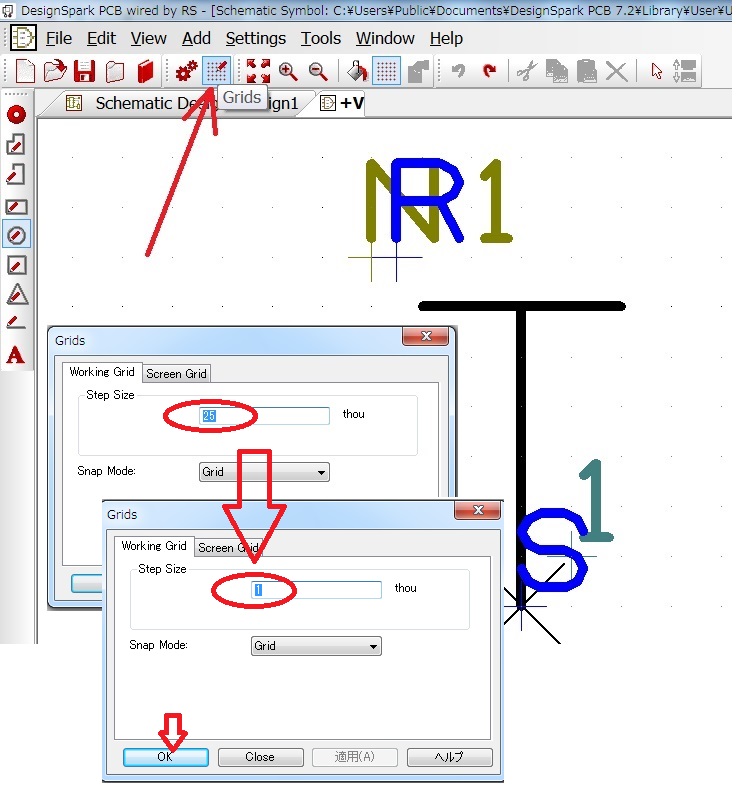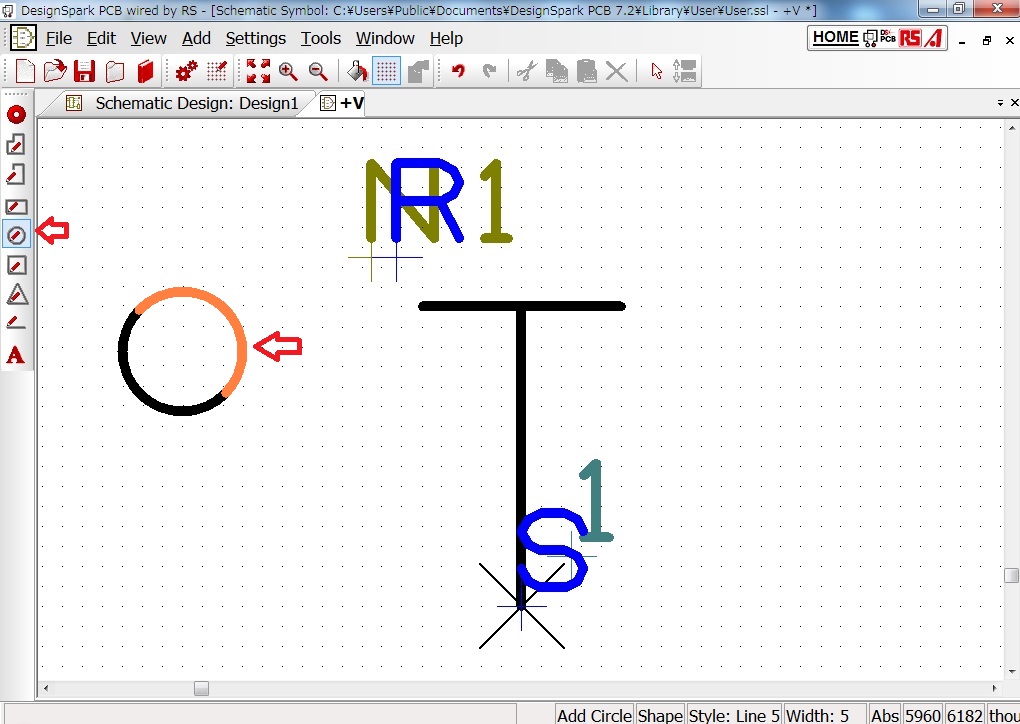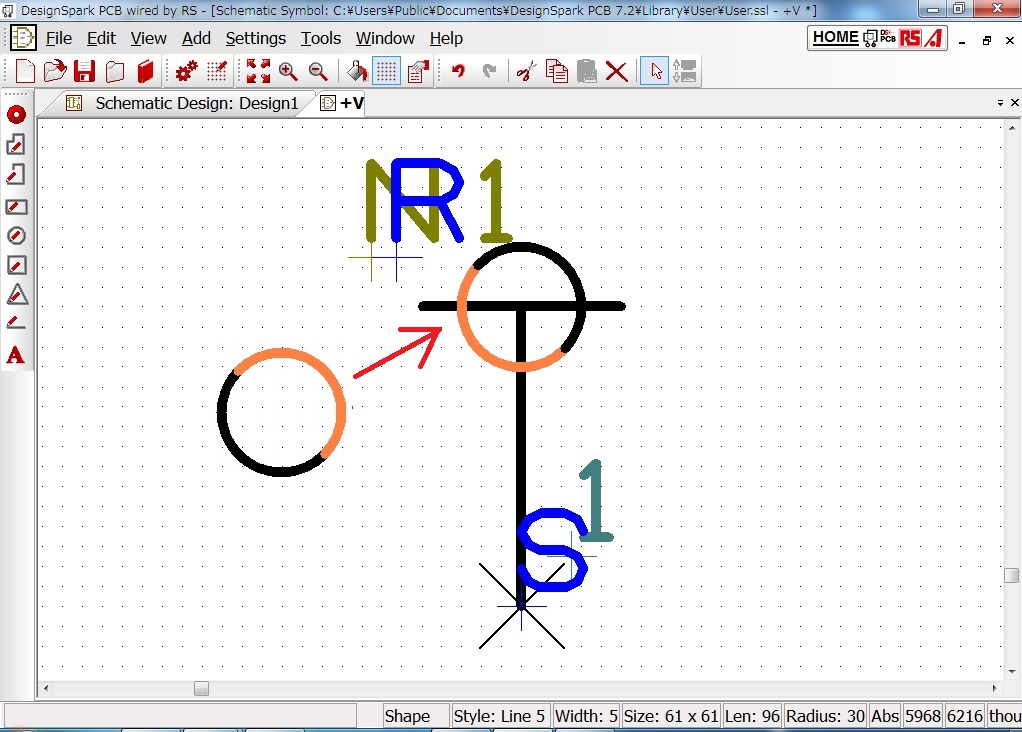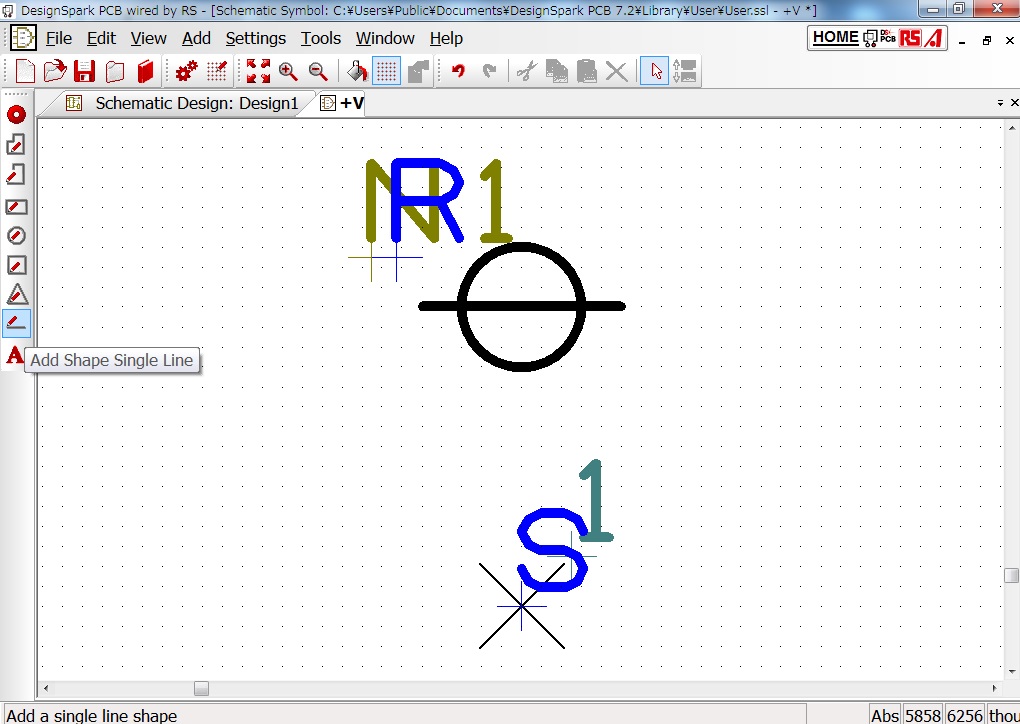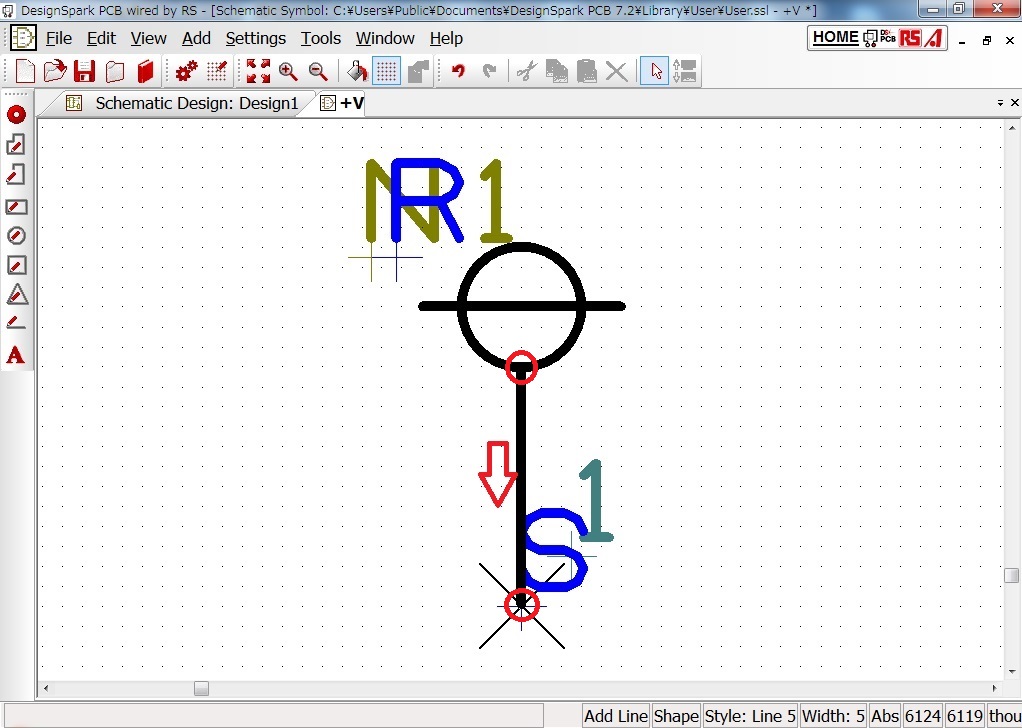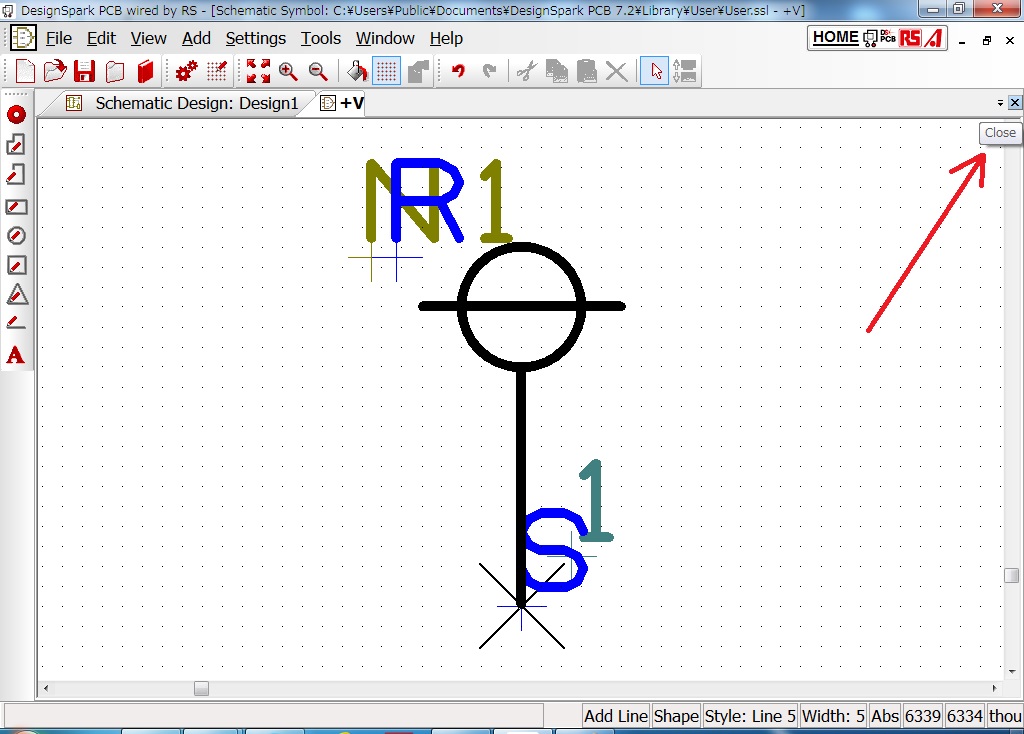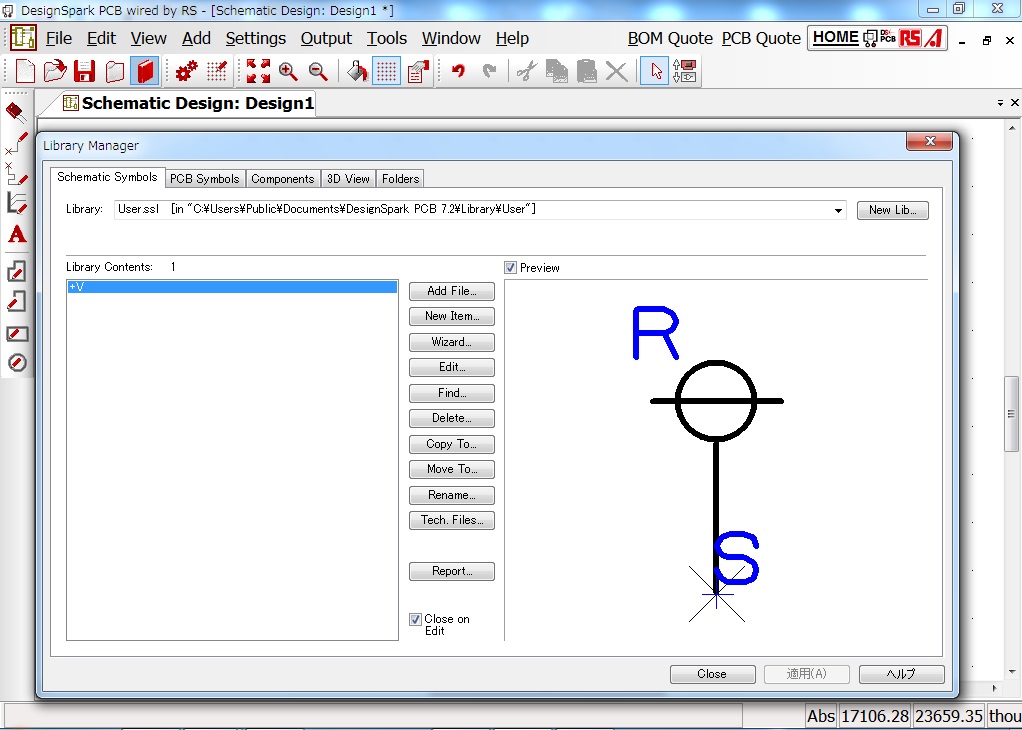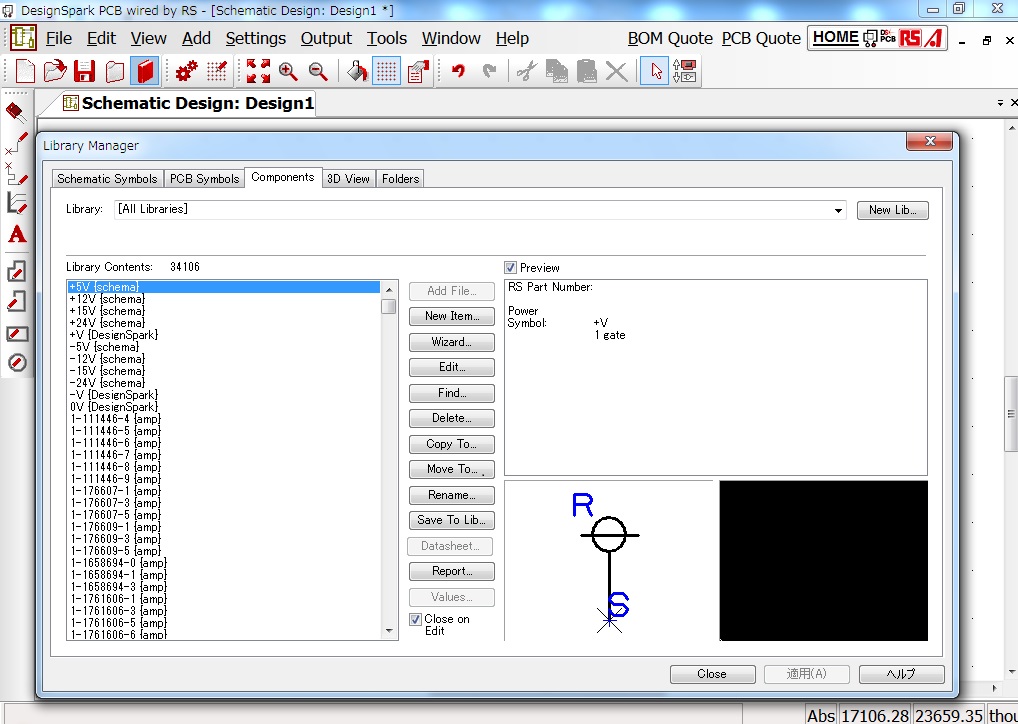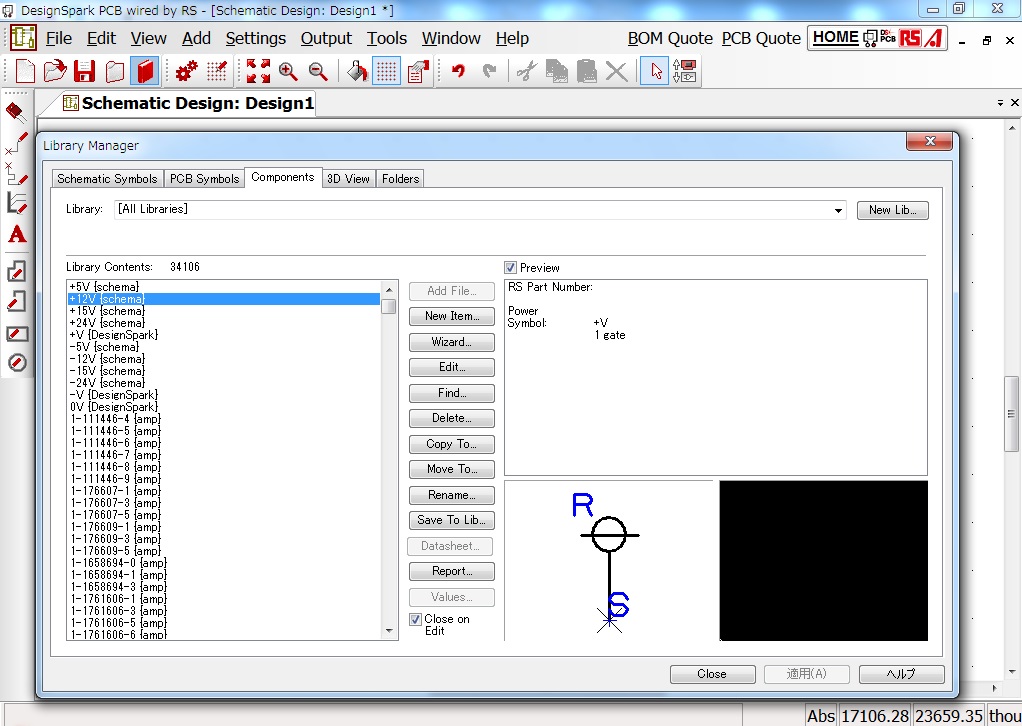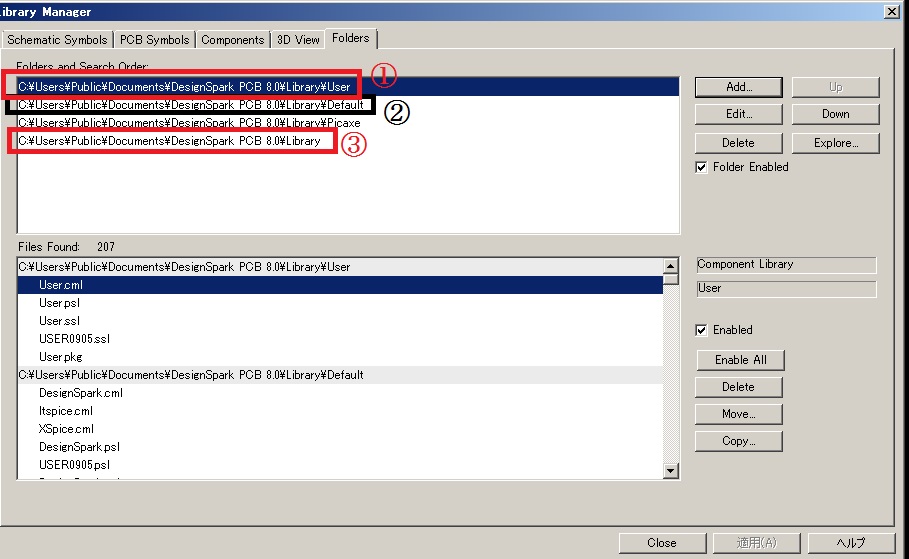DesignSparkPCB
基本操作
導入設定
回路設計
基板設計
ライブラリ登録
手配
ライブラリ概要
コンパチ品の登録
電源シンボルの改善
抵抗
コンデンサ
コネクタ、ヘッダ-
ダイオード
LED
トランジスタ
FET
ロジックIC
マイコン
レギュレータ
PNPトランジスタの改善
2SC1815の登録
TO92パッケージ改善
3D管理概要
3D関連付け
3D登録
3D管理考察
ライブラリのダウンロード
その他
Library Managerの使用手順1
電源シンボルを改善させる
DesingSpaarkPCBを使い始めて
最初に気になったのは
縦棒一本に横棒一本という
手抜きな電源シンボルであった。
特許とか何か事情があるのかもしれないが・・
今でも強烈な違和感を感じたこと記憶している。
簡単な作業で修正できることと
ライブラリ管理の上で重要な要素が含まれているため
紹介しておきます。
なお使い始めて5年くらいたった今なら
こんなまどろっこしいことしないかもしれませんが
初心者の時に流用して無難にライブラリを作成する
方法として思いついた手法で紹介します。
まず最初に既存の電源シンボルを
ユーザー用ライブラリファイルにコピーする。
アイコンをクリックしてLibrary Managerを起動する
(Ctrl+L 又はF11でも起動可)
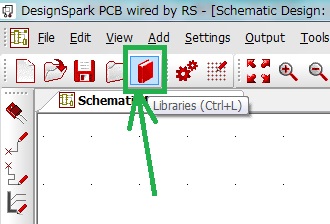
「Schmatic Symbols」を選択して「Find」
名前又はピン数で検索できます。
「Library」は任意の状態で
型番の名称で検索するのであれば
「Name」にチェックを入れて
「+V」で「Contain」(を含む)で検索検索、
「+V」を選択して「Close」します
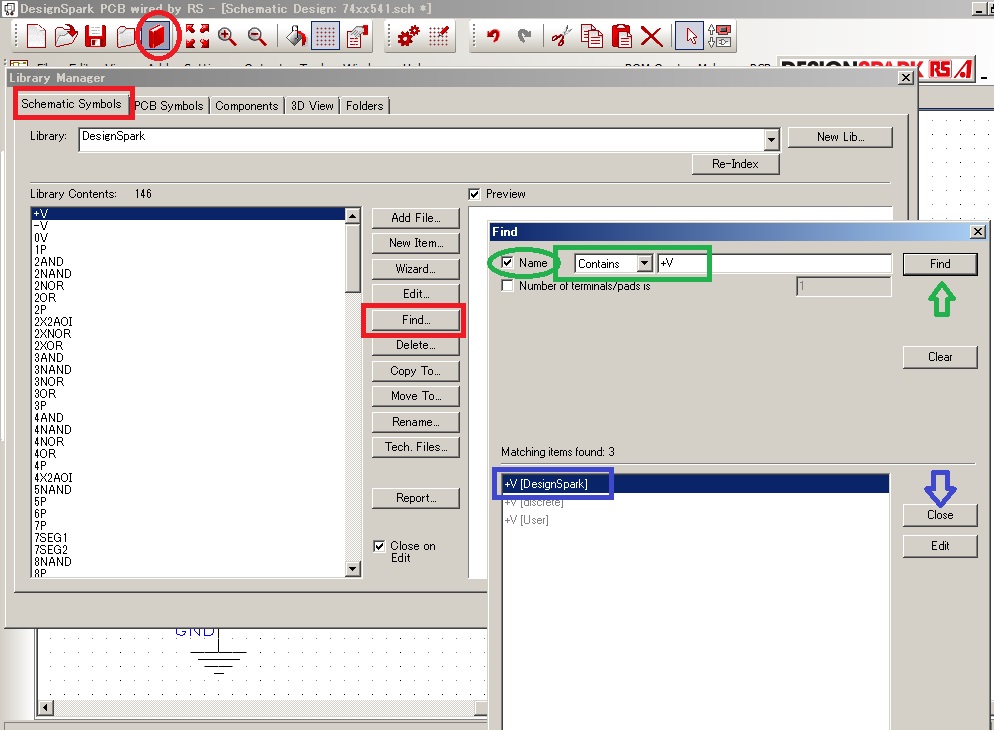
さらに「+V」を選択した状態で「Copy To」
コピー先に「User」を指定して
名前「+V」は変更せず、「OK」
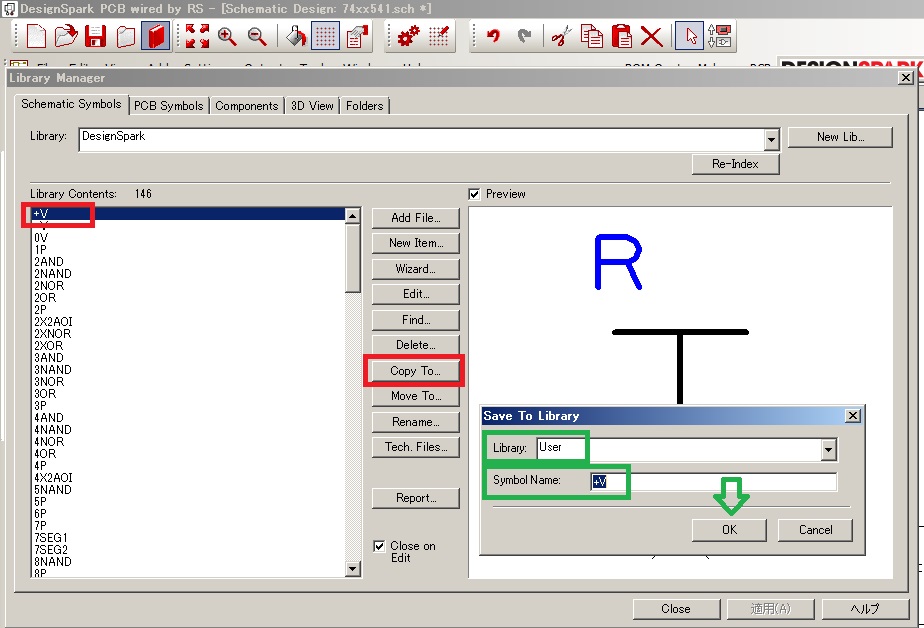
「Library Manager」の「Schmatic Symbols」で
「User」の「+V」が選択された状態で。
「Edit」(Editerを開きます。)
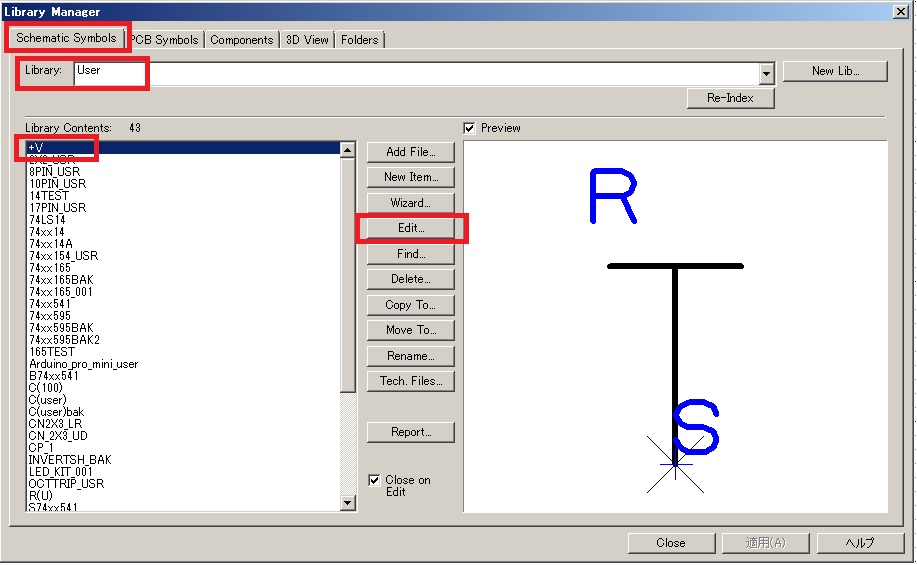
「Add Shape Circle」 を選択して円を描いた後
「ESC」で記入モードを解除する

初期状態では太い線で描かれる
このような場合は描いた円を選択して右クリック
「Properties」を選択し
Widthで「Style」を「Line 5」として
「適用(A)」でも変更可能である。
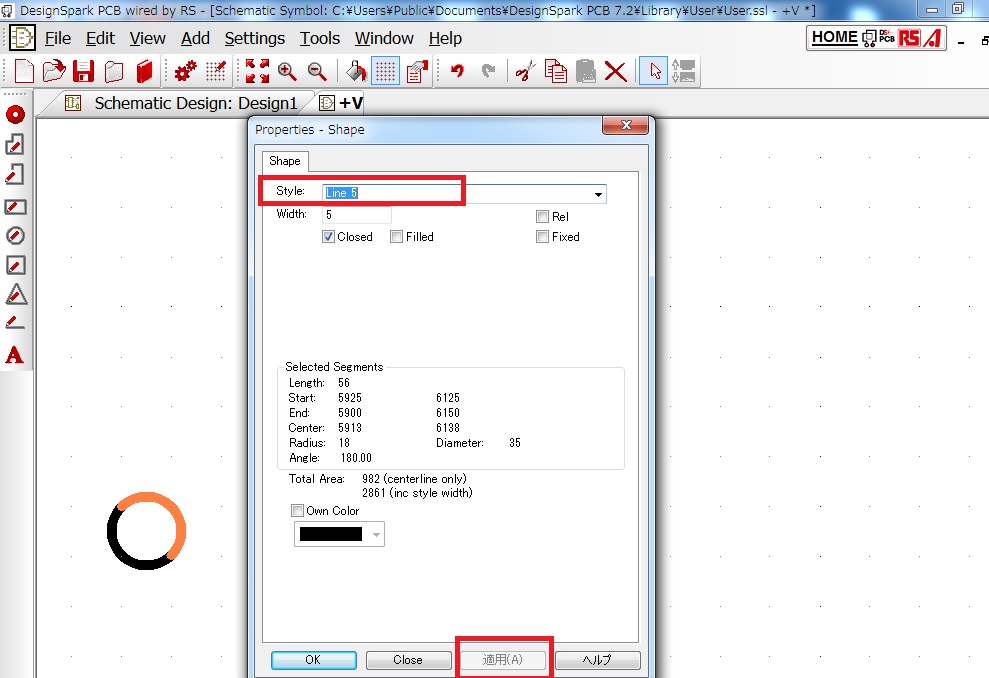
また円を作図する前に
回路作図画面上で右クリックして
「Change Style」で
(ショートカット「S」keyでもよい)
「Line 5」としてから描画してもよい。
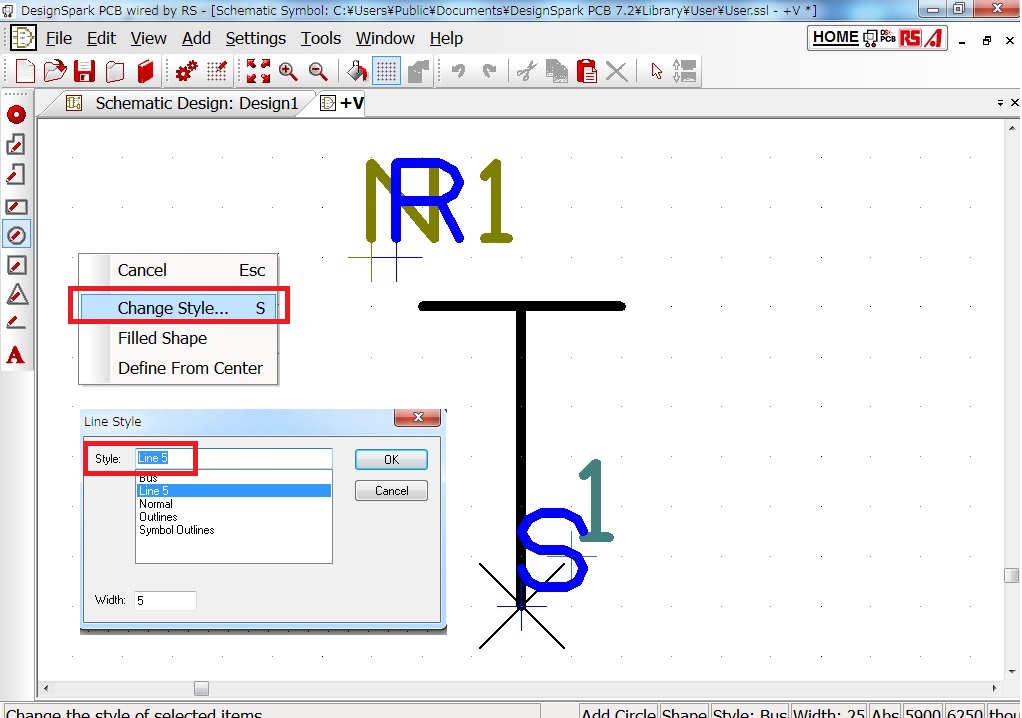
作図や位置合わせで微調整が必要ですので
アイコン又は「Settings」「Grids」で
設定用のフォームを起動します。
「Grids」が「25」では微調整が難しいので
「1」に設定しますす。
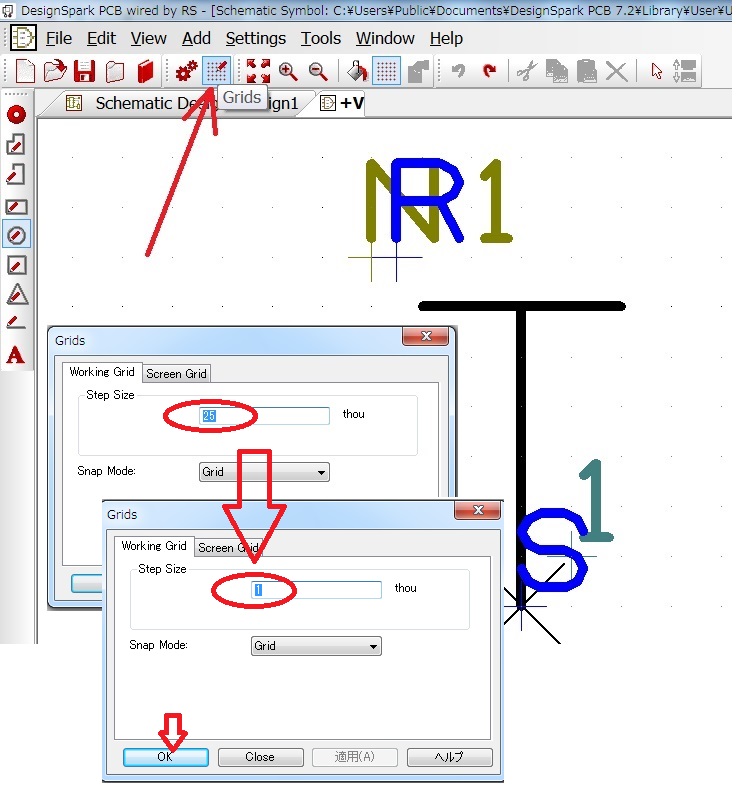
線幅設定と「Grids」設定した後
改めて「Add Shape Circle」を選択して円を描いた後
「ESC」で記入モードを解除します。
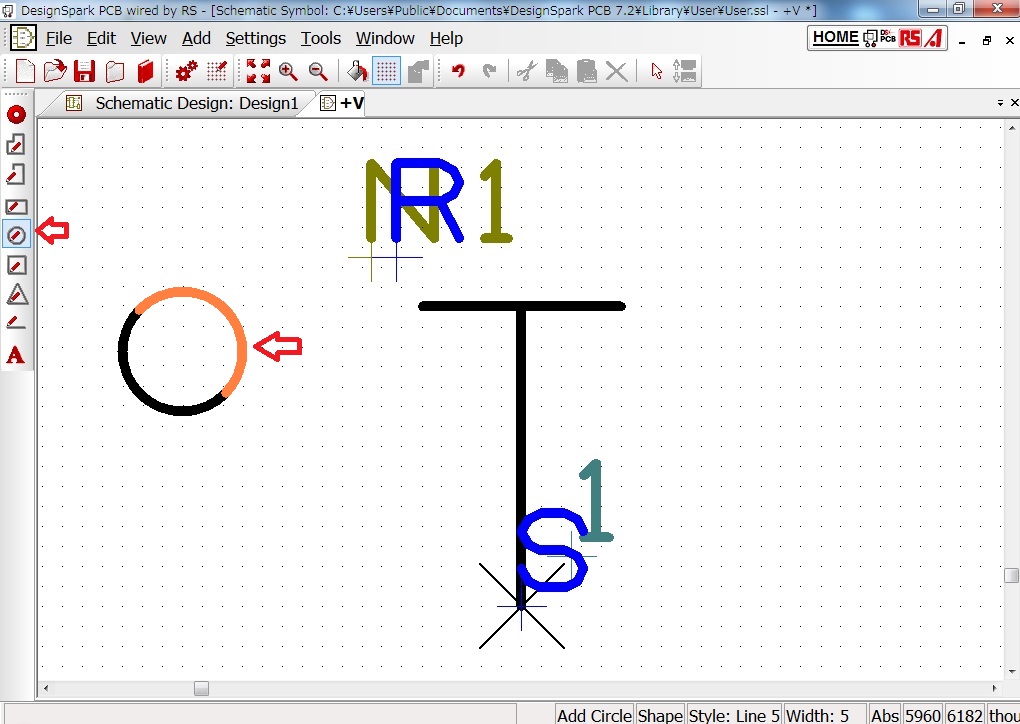
再度円を選択し移動します。
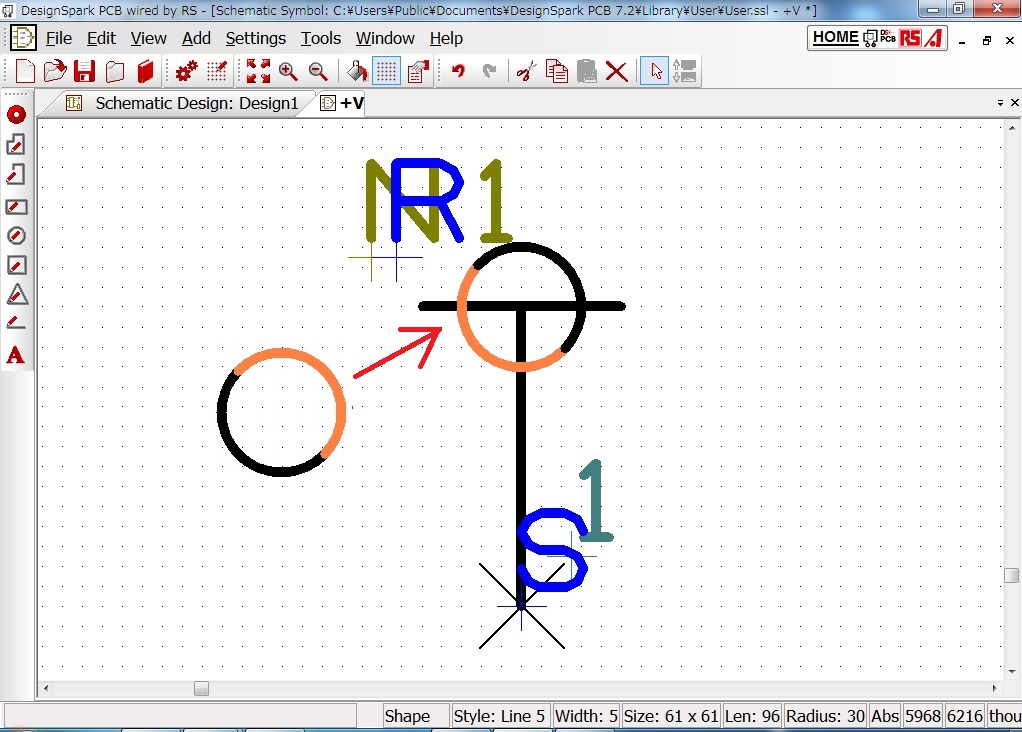
次に縦の線を修正します。
縦線を選択して

Deleteで一旦削除する
「Add Shape Sigele Line」で描画する。
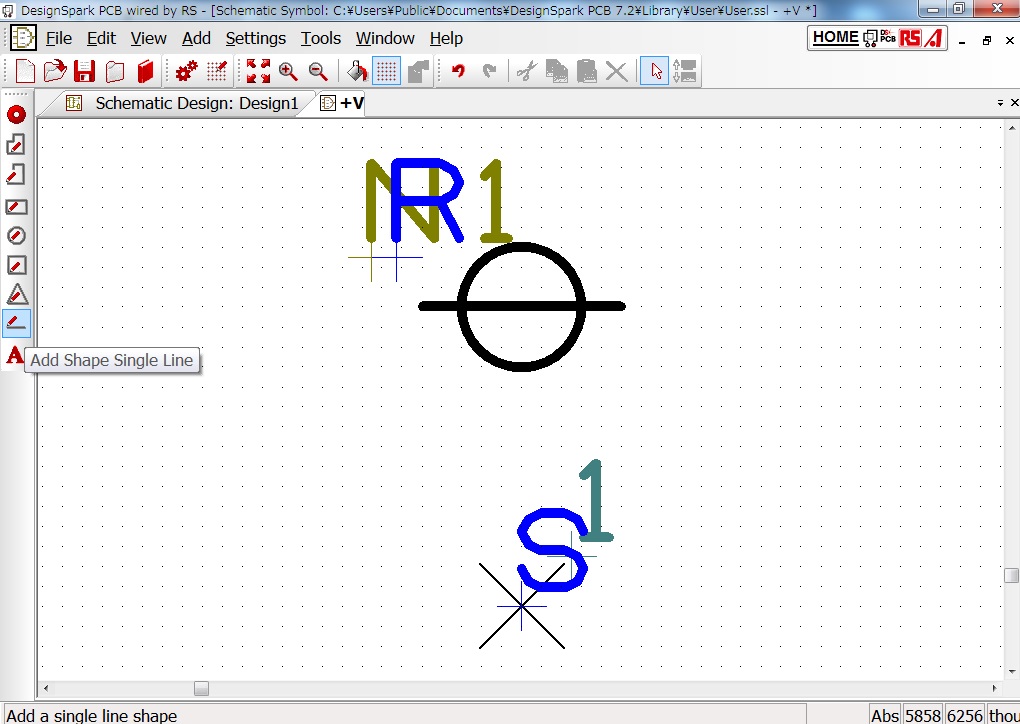
縦線を再度描画します。
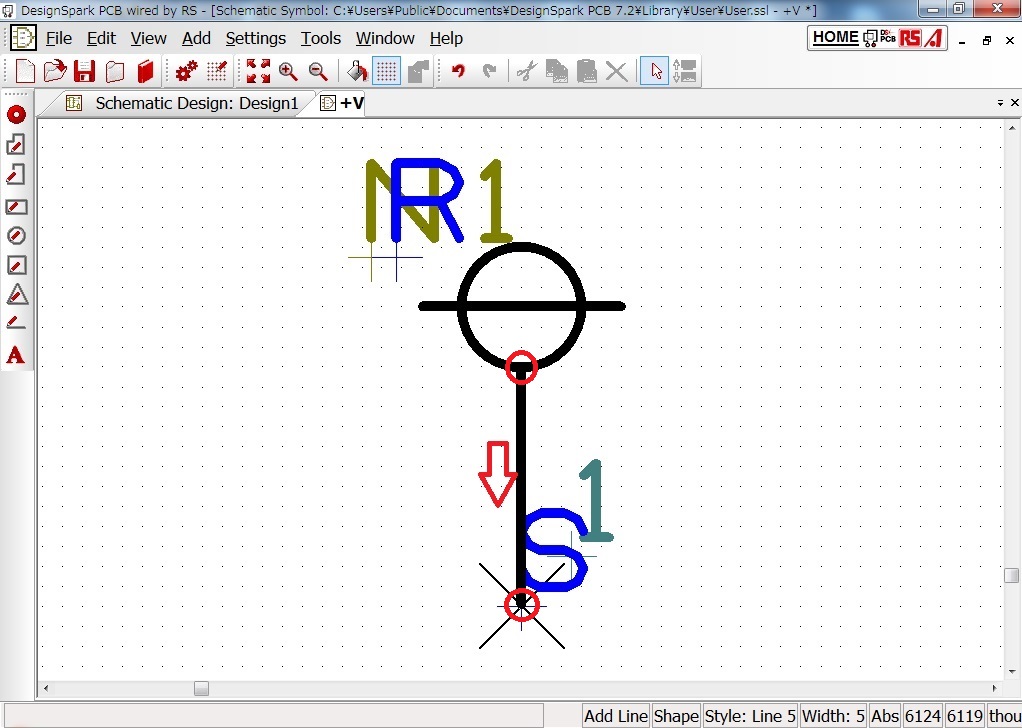
これで修正は完了
最後に保存してEditerを終了する
「User」のまま保存シンボル名も変更せずに保存する
上書き保存でOK

Editerの終了は右上端
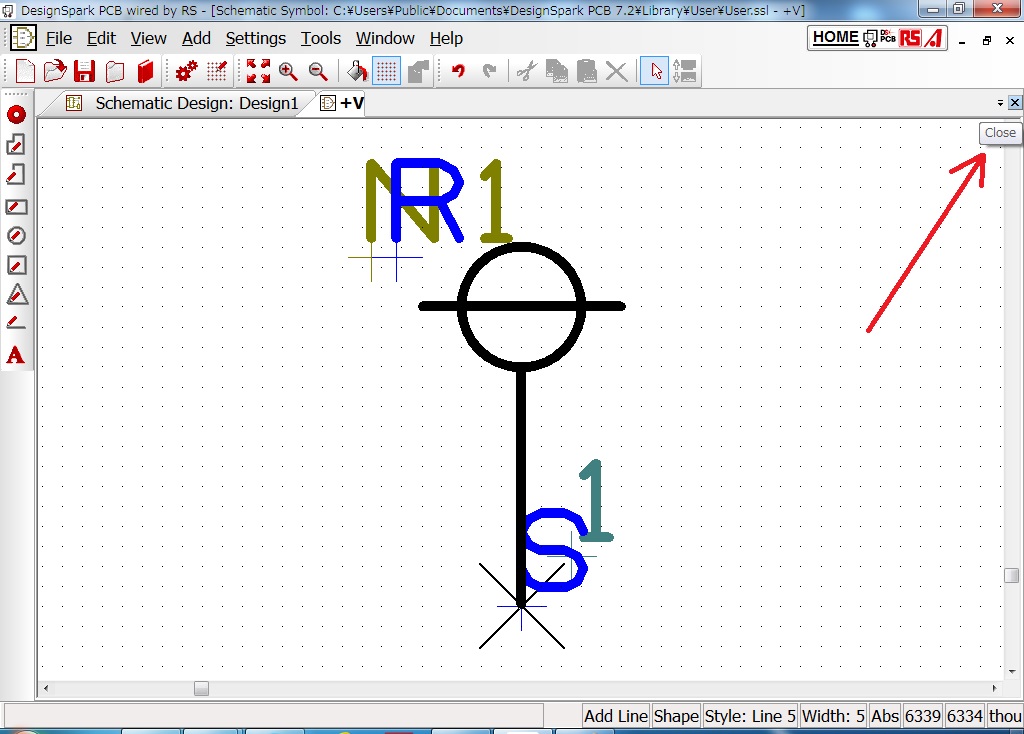
これで登録は完全に完了しました。
しかし、これで安心してはいけません
本当に登録できているか
回路に配置した時に問題が生じないか
必ず確認します。
まずは登録の確認です
Library Managerを再起動する
「Schmatic Symbols」を開きシンボルが
変更されていることを確認する
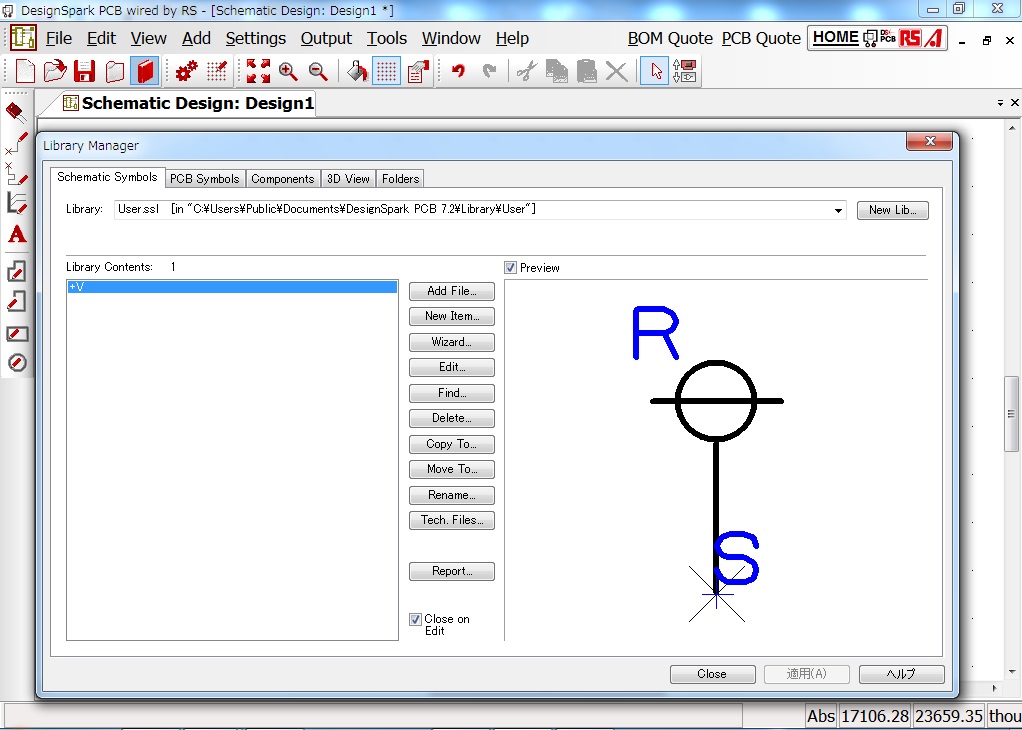
「Components」⇒「All libraries」⇒「+V」を開き
今回修正した内容がコンポネントの下部の電源シンボルにも
反映されてることも確認する。
+5Vのコンポーネントでも
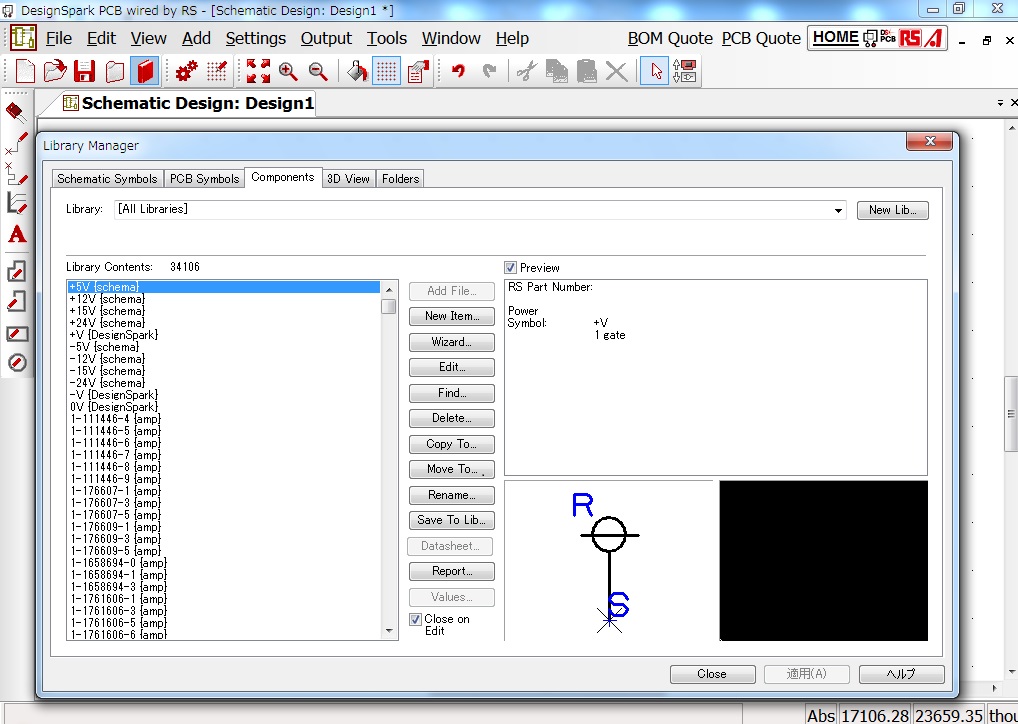
シンボルの変更が反映されていることが確認できる
+12Vのコンポーネントでも
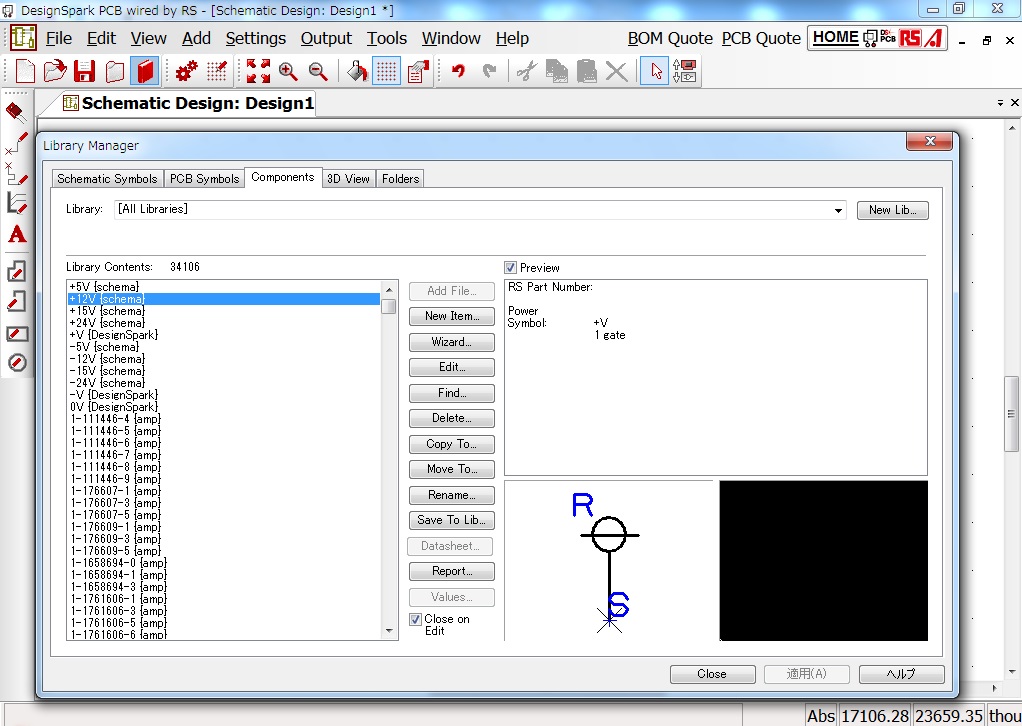
シンボルの変更が反映されていることが確認できる。
※ +Vの回路シンボルは+5V、+12V、+15V、+24Vの
各Componentに参照されているため
今回の変更が反映されることになる。
反映されていない場合は次ページの内容を確認すること。
回路図に配置して
他の部品と配線する時に
問題が生じないか
確認して下さい
もしも、問題があればライブラリを
修正して再度確認します。
<補足>同一名のシンボルが存在する場合の注意点
今回は電源シンボルの改善が目的であり流用元の電源シンボルは
今後使用しないことを前提として登録名を変更せず保存している。
(フォルダの優先順位の設定に注意:Userライブラリを最上位に設定する。)
しかし、新規に作成したシンボルも流用元のシンボルも
使い分けて使用したい場合は新たに登録するシンボル名は別名で
保存する必要がある。
(2つ以上のシンボルを同一名で登録は可能ではあるが
有効となるのは1つのみとなるため。)
「Library Manager」の「Schmatic Symbols」で
「Library」 を「All Libraries」とした場合に▽で
Libraryファイルのリストを表示させることができ、
そのリストで上にあるものほど優先順位が高く
同一名のシンボルが複数存在する場合、より上段のファイルに
保存されているシンボルが有効となる。
(上にあるファイル内のシンボルほど表示優先順位が高い)
またこのファイルの並び順は、「Library Manager」の
Folders」の設定状態に依存する。
「Library Manager」 の 「Folders」タブを開くと
***PCB 8.0\Libraryが最下段・・・③となっていて、
ここに標準ライブラリが登録されている。
また ***\userが***PCB 8.0\Library\user***\userが最上部・・・①にある
今回の作業で、登録したシンボルは①に保存されているUser.sslに登録されている。
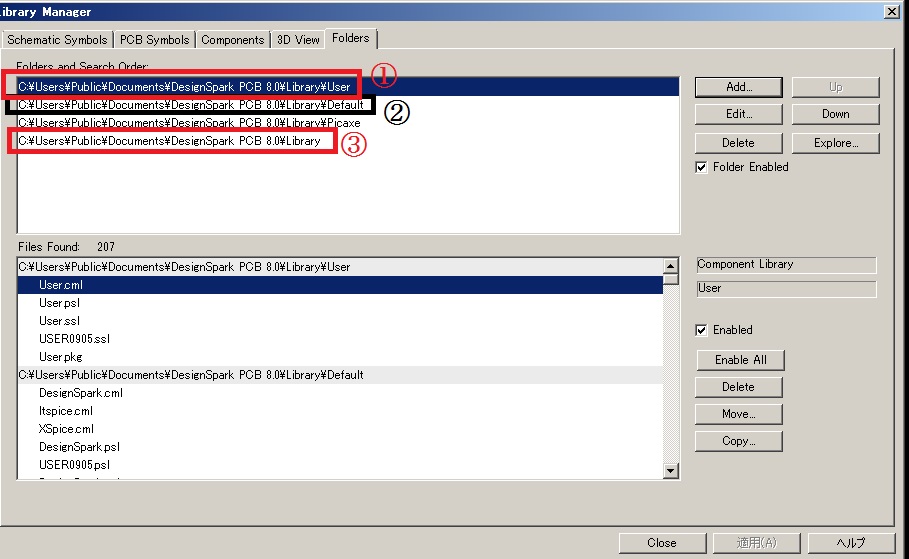
(ここがポイント)
同名のシンボルが①と③に共存する場合、①に保存されたものが
上位となり優先的に反映されるため標準シンボルは見えなくなる。
(ただし①に保存したシンボルを削除すると標準シンボルが復活する。)
新たにライブラリを作成した場合は③の下にフォルダーが登録される場合もある。
作成したシンボルを③より下のフォルダに格納された
ライブラリファイルへ保存した場合、
標準ライブラリが上位となるため新たに登録したシンボルは
無効となるので注意する必要がある。
なお優先順位を変更したい場合はフォルダーを選択後
UP又はDOWNで設定変更が可能である。
また同じフォルダ内に同一名のシンボルを保存すると
管理が難しくなるので避けること。
ライブラリ概要
コンパチ品の登録
電源シンボルの改善
抵抗
コンデンサ
コネクタ、ヘッダ-
ダイオード
LED
トランジスタ
FET
ロジックIC
マイコン
レギュレータ
PNPトランジスタの改善
2SC1815の登録
3D管理概要
3D関連付け
3D登録
3D管理考察
ライブラリのダウンロード
その他
基本操作
導入設定
回路設計
基板設計
ライブラリ登録
手配
DesignSparkPCB TOP
北摂ものづくり研究所TOP